怎么设置固定硬盘为启动盘呢?
- 分类:win8 发布时间: 2017年08月01日 03:00:00
怎么设置固定硬盘为启动盘呢?对于双盘硬件的电脑来说,必须设置SSD固态硬盘为第一启动项,否则就会白白安装固态硬盘的,怎么设置固定硬盘为启动盘呢?下面小编给大家分享设置怎么设置固定硬盘为启动盘的操作步骤。
设置固定硬盘为启动盘具体如下:
1、操作前请确保固态硬盘已安装在电脑并插好数据线和电源线。
2、电脑开机时按住DEL键进入到BIOS
3、进入到BIOS后使用上下方向箭头选择System Summary后按enter键。
4、然后找到Sata drive 0/1/2 查看自己加装的SSD是否已经识别。
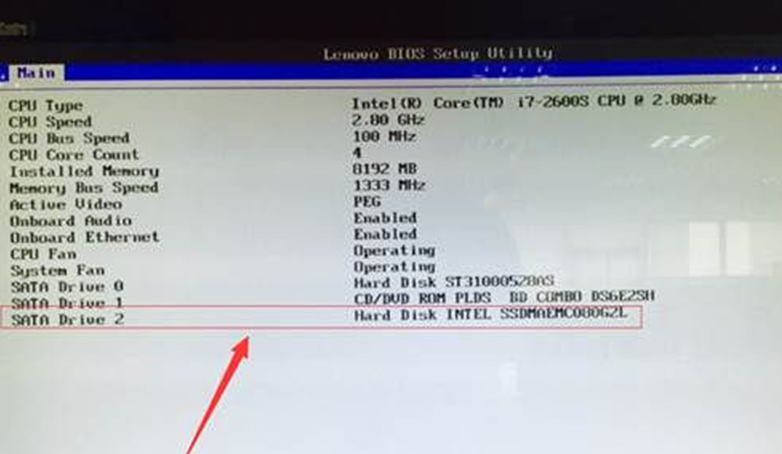
5、看到加装的SSD后,按ESC键返回到主界面,使用左右箭头选择startup启动设置,使用上下箭头选择Primary Boot Sequence,点击回车键进入。
6、使用上下箭头选择自己加装的固态硬盘(SSD),按“+”号键调节到第一的位置(最上面的位置)。
6、调整到第一位置后,按F10键保存设置后退出,此时会弹出一个窗口,选择YES。
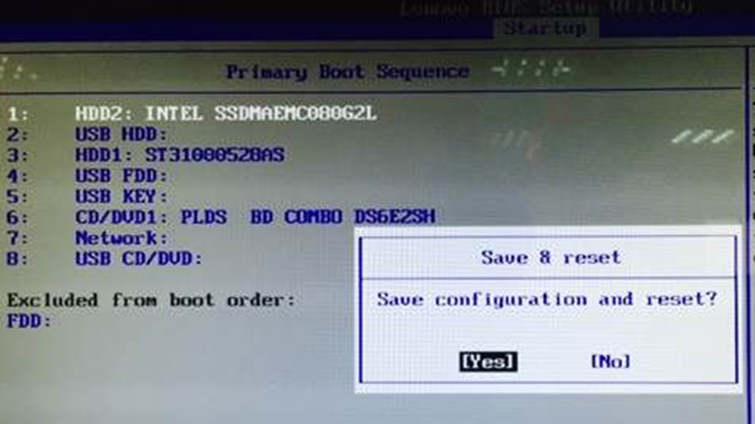
7、电脑此时重新启动,启动时不停地按F12键,弹出对话框:此时能看到加装的intel SSD已经为第一启动项了,按enter键即可。
总上所述,以上便是怎么设置固定硬盘为启动盘的详细内容了,大家现在都已经了解了吧,如果大家觉得以上的方法不错就赶紧学习起来吧。
猜您喜欢
- usb启动盘制作工具下载2019/05/10
- 笔者教你如何制作光盘启动盘..2018/11/12
- 华硕a43s网卡驱动,详细教您华硕a43s网..2018/04/18
- uefi安装win10_uefi安装原版Windows镜..2018/03/23
- 电脑进入系统后黑屏,详细教您如何恢复..2018/01/02
- 笔记本散热器哪种好,详细教您笔记本散..2018/07/24
相关推荐
- 解答用硬盘做系统 2018-12-06
- 写字板,详细教您怎么找到电脑上的写字.. 2018-06-07
- 笔记本声音有杂音,详细教您如何解决笔.. 2018-01-27
- u盘读写速度多少正常 2016-10-28
- cpu如何超频,详细教您电脑cpu如何超频.. 2018-08-28
- linux系统安装,详细教您怎样安装Linux.. 2018-08-22




 粤公网安备 44130202001059号
粤公网安备 44130202001059号